MainStage
Passo 1 - Criando os Controles
Primeiro, vamos criar um espaço em branco
Em seguida, iam para salvar o documento. Ir para o Arquivo
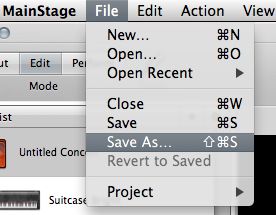
Agora, pressione o botão de modo de Layout:
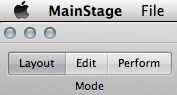
Ir para a parte inferior da tela, onde existem gavetas para diferentes tipos de controladores. Selecione a guia Todos os controles:
Na área abaixo, navegue até encontrar os controladores de teclado. Im vai usar a configuração do controlador para 25 chaves.
Arraste a imagem para a janela de layout acima. Selecione com o mouse e clique no botão Assign no inspector:

Pressione qualquer tecla no teclado, e de-selecione o botão Assign no inspector. O teclado deve agora registrar quando você bater as suas chaves.
Passo 2 - A atribuição dos Controles
Selecione o botão, e selecione o parâmetro Atribuir do inspector novamente. Eu vou usar uma chave específica no meu controlador de teclado, mas sinta-se livre para usar um botão real no seu controlador de atribuí-la a este botão no nosso
Agora que temos um botão atribuído, vamos criar uma leitura de onda que iríamos usar para Loopback. É na gaveta Controls Todos tão bem.
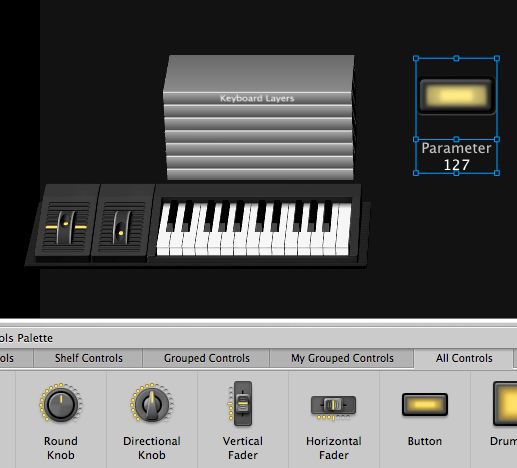
Mude para o modo de edição agora, clicando no botão Editar:
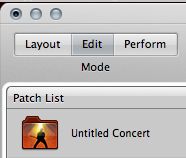
Passo 3 - Configurando Loopback
Estamos indo agora para colocar um Loopback na faixa mesmo canal que tem o nosso EVP88. Será sob a categoria de atraso.

Quando Loopback abre, vá até o menu de configurações, e selecione a opção para Loopback para começar quando começa MainStage Relógio ('On Iniciar Relógio MainStage').
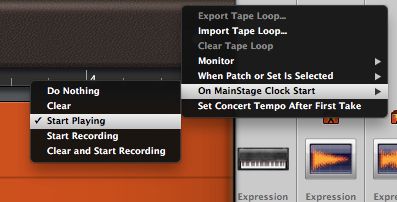
Agora vamos Loopback definido de modo que ele está fazendo um loop de 4 bar. Você pode arrastar o valor com o mouse, ou dê um duplo clique e digite o valor.

Passo 4 - Vendo a forma de onda
Feche a janela de auto-retorno, e agora estamos indo para atribuir a nossa forma de onda para referenciar Loopback.
Selecione Loopback da lista disponível de plugins nesse canal:
Passo 5 - Mapeamento dos controles
Agora selecione o botão no espaço de trabalho.
Agora vamos adicionar outro controlador de atribuição, pressionando o botão à direita do inspector.
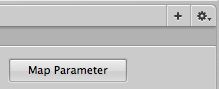
Selecione o comando Apagar da lista de atribuições do controlador.
Agora vemos que Loopback está gravando! Aperte o botão novamente, eo ciclo deve limpar.
Enquanto
Passo 6 - Criando um botão de 3 estágios
Atribuição de vários controladores em
Criar um botão no modo Layout, em seguida, atribuí-la a um botão no seu controlador. Criar 2 trabalhos: Registro e transparente para Loopback.
No Inspetor, clique na caixa de parâmetro seguinte escala:
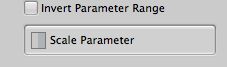
Isso nos dará uma maneira de decidir o alcance deste parâmetro em relação ao botão. Fazer essa configuração para Record.
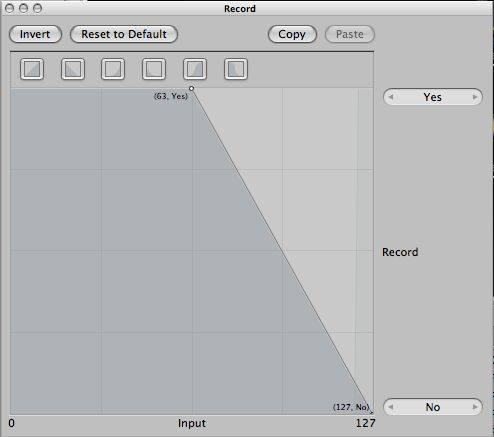
E esta escala para Clear:
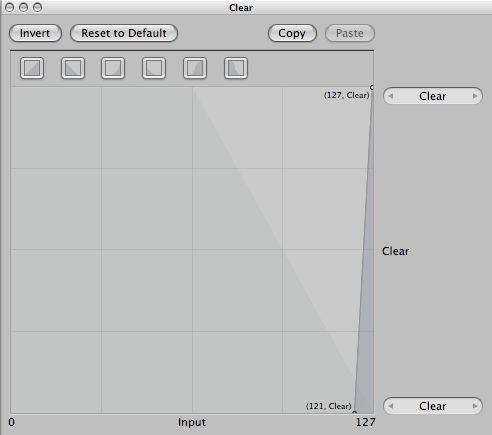
Pressione a barra de espaço para acionar o relógio MainStages, e transformar o seu botão.
Você pode ver quanta diversão você está prestes a ter? Este botão agora tem atribuições para diferentes faixas de o botão.
Ter uma explosão!



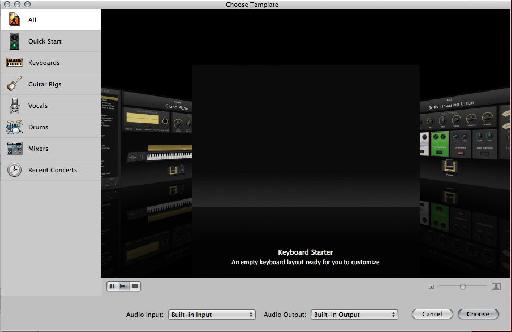

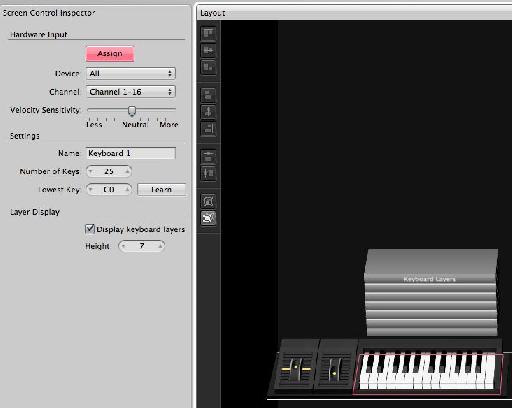
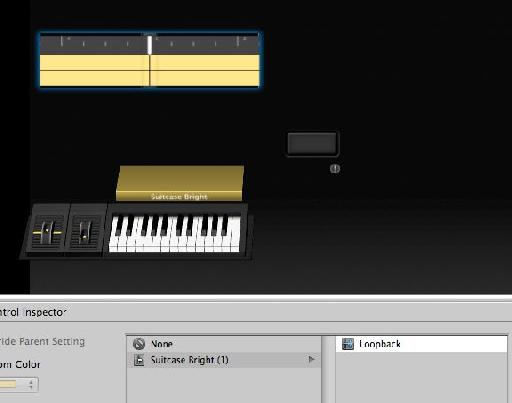
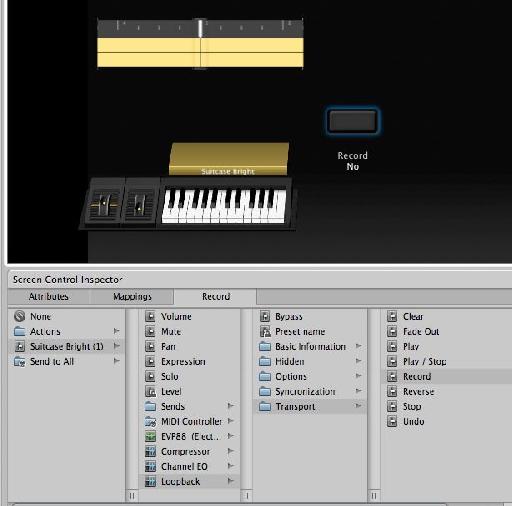
 © 2024 Ask.Audio
A NonLinear Educating Company
© 2024 Ask.Audio
A NonLinear Educating Company
Discussion
Want to join the discussion?
Create an account or login to get started!